Зазвичай електронні листи зберігаються у вашому поштовому клієнті, але іноді виникає потреба зберегти їх копію як окремий файл для резервного копіювання. Розглянемо, як саме можна зберегти електронний лист на жорсткий диск, щоб мати до нього постійний доступ.
Збереження електронних листів з Gmail
Щоб зберегти лист з Gmail, відкрийте його та знайдіть значок трьох крапок у верхньому правому куті, поруч із кнопкою “Відповісти”.

У меню, що з’явиться, оберіть опцію “Завантажити повідомлення”.
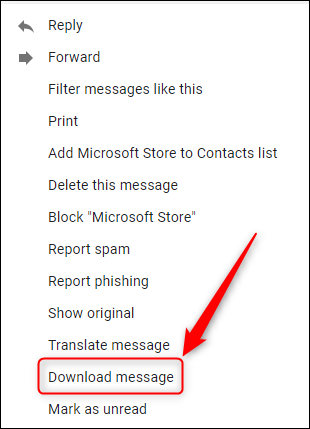
Ваш лист буде збережено у форматі .eml в стандартну папку завантажень. Цей формат можна відкрити за допомогою будь-якого поштового клієнта або веб-браузера. Зверніть увагу, що неможливо завантажити декілька листів одночасно. Якщо вам потрібно зберегти велику кількість повідомлень, варто скористатися сервісом Google Takeout для резервного копіювання ваших даних.
Збереження електронних листів з Microsoft Outlook
Для того, щоб зберегти лист з Outlook, відкрийте його та перейдіть у розділ “Файл”.
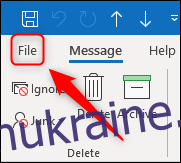
Далі оберіть опцію “Зберегти як”.
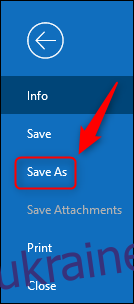
Виберіть місце, куди потрібно зберегти файл, та натисніть кнопку “Зберегти”.
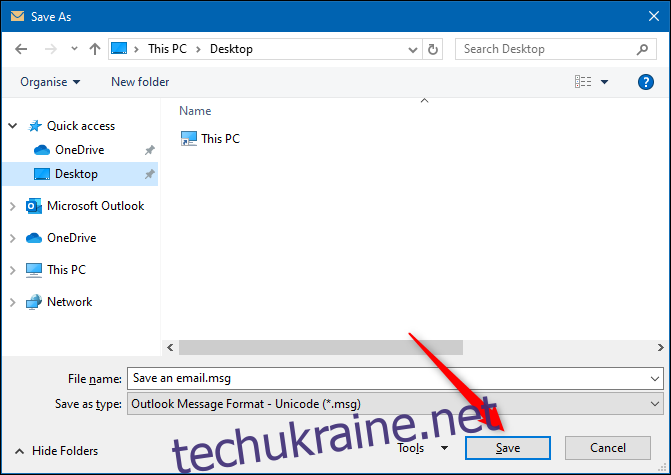
Лист буде збережено у форматі .msg, що є форматом Microsoft і для його відкриття знадобиться Outlook.
Також ви можете просто перетягнути лист з Outlook у потрібну папку у Windows. Це особливо зручно, коли потрібно зберегти декілька листів. Виділіть потрібні листи та перетягніть їх у відповідну папку.
Зверніть увагу, що неможливо завантажити листи з веб-версії Outlook. Для цього потрібна десктопна програма. Якщо ж вас цікавить лише вміст листа, а не сам файл, ви можете роздрукувати його у форматі PDF із веб-версії Outlook та зберегти на жорсткий диск.
Цей спосіб підходить як для Windows (починаючи з Windows 8), так і для Mac, оскільки обидві операційні системи мають вбудовану функцію “Друк у PDF”.
Щоб роздрукувати в PDF, відкрийте лист у веб-версії Outlook, клацніть по трьох крапках у верхньому правому куті та виберіть опцію “Друк”.
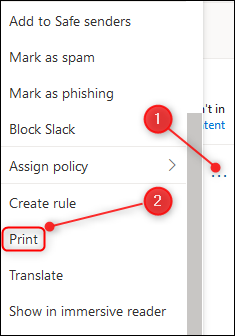
У вікні друку, що з’явиться, натисніть “Друк”.
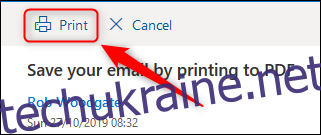
У діалоговому вікні друку оберіть “Друк у PDF”.
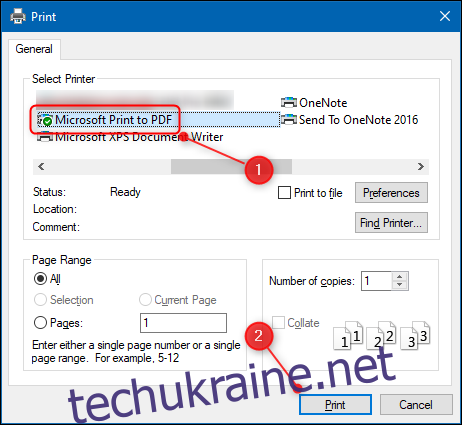
Процес ідентичний і на Mac. Ваш лист буде збережено у форматі PDF у вказаному вами місці.
Збереження електронних листів з Apple Mail
Щоб зберегти лист з Apple Mail, відкрийте його та оберіть в меню “Файл” > “Зберегти як”.
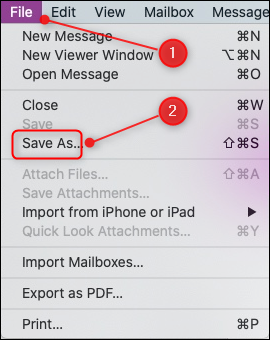
У вікні, що з’явиться, змініть назву файлу за потреби, оберіть папку для збереження і натисніть кнопку “Зберегти”.
Лист буде збережено у форматі .rtf (Rich Text Format), а не у спеціальному форматі електронної пошти. Ви можете змінити це під час збереження, обравши “Необроблене джерело повідомлення” або “Звичайний текст”.
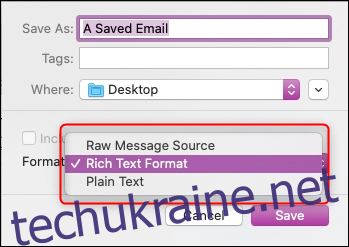
Подібно до Outlook, Apple Mail дозволяє перетягувати листи, тому якщо ви хочете зберегти кілька повідомлень, ви можете виділити їх та перетягнути у потрібне місце.